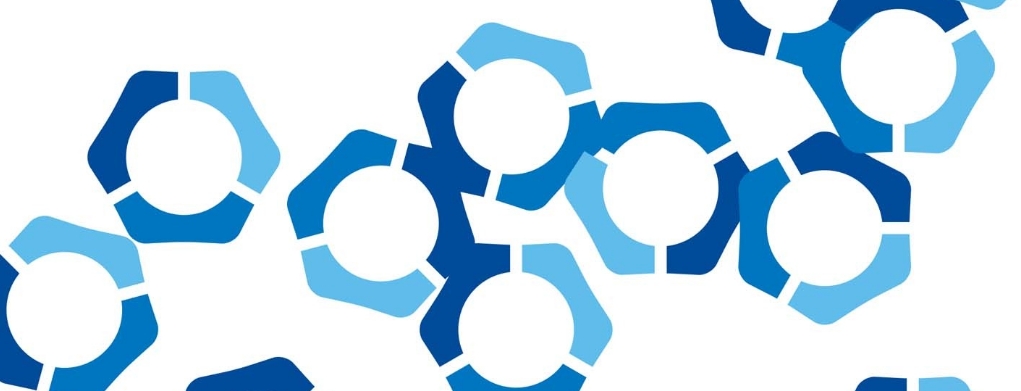ムーバブルタイプ(Movable Type)導入手順1の続きでインストールの流れを見ていきます。
Movable Typeをインストール
環境を確認・準備が整ったらインストールを行います。
流れとしては下記になります。
- データベースの作成
- インストール先ディレクトリの選定・アップロード
- ブラウザでアクセスしインストールを行う
1. データベースの作成
エントリーデータはもちろん、テンプレートデータなど、MT(ムーバブルタイプ)の各種情報を格納するデータベースを作成します。
MySQLで元となるデータベース、そのデータベースを扱うユーザ、ユーザのパスワードを設定しましょう。
文字コードはUTF-8にする。
よくあるレンタルサーバーでは手軽に作成できます。
2. インストール先ディレクトリの選定・アップロード
インストールする際に3種類のディレクトリを選定する必要があります。
- アプリケーションディレクトリ
Movable Type本体や実行するスクリプトやプラグインを保管するディレクトリ。
スクリプトを実行させる必要があるため、PerlCGIスクリプトが実行できる環境に設置する必要があります(cgi-bin)管理画面もこちらのディレクトリに設置したスクリプトにアクセスする形になります。アプリケーションディレクトリを「cgi-bin/movabletype」にした場合、管理画面は「cgi-bin/movabletype/mt.cgi」になります。ダウンロードを解凍してできるディレクトリ内にある「mt-static」フォルダ以外を全てこちらにアップロードします。
アップロードしたら「mt.cgi」が設置してある階層にあるcgiファイルに全て実行権限を与えてください。だいたい「755」か「705」です。
サーバにより実行権限設定値は変わるので確認して設定してください。
- スタティックディレクトリ
Movable Typeの管理画面で利用するスタイルシートや画像ファイルなどを格納するディレクトリ。本体を解凍してできるディレクトリ内の「mt-static」がこれにあたります。※本体と同梱されている「mt-static」は「cgi-bin」ディレクトリ内で画像やCSSなどを設置・動作できる状態になっていれば移動する必要はありません。「cgi-bin」ディレクトリに画像やCSSなどの表示・動作を許していない設定がかかっている場合は、ドキュメントルートなどにそのまま設置します。
- ウェブサイトディレクトリ
Movable Typeからファイルを出力するディレクトリです。
ドキュメントルートに設定することは可能ですが、こちらも出力権限に注意しましょう。共用サーバの場合、FTPユーザと出力ユーザが同一の場合がありますが、VPSサーバの場合FTPユーザとMTで出力するユーザが違うパターンがあり利用サーバーが何か確認しておく必要があります。
このように出力先の権限設定を間違えると出力エラーを引き起こします。